Trong thế giới phân tích dữ liệu, Google Analytics 4 (GA4) đã mang đến nhiều công cụ mạnh mẽ giúp các nhà tiếp thị và doanh nghiệp hiểu rõ hơn về hành vi của người dùng. Một trong những tính năng nổi bật và hữu ích nhất của GA4 là Path Exploration. Công cụ này cho phép bạn theo dõi và phân tích hành trình của người dùng trên trang web hoặc ứng dụng của bạn, từ điểm khởi đầu cho đến khi hoàn tất mục tiêu. Bằng cách sử dụng Path Exploration, bạn có thể nắm bắt được những con đường mà người dùng thường xuyên di chuyển, xác định các điểm rơi rớt và tối ưu hóa trải nghiệm người dùng để tăng cường hiệu quả chuyển đổi. Trong bài viết này, Optimal Agency sẽ hướng dẫn bạn cách sử dụng Path Exploration trong Google Analytics 4 một cách chi tiết và dễ hiểu, giúp bạn khai thác tối đa tiềm năng của công cụ này để tối ưu hóa chiến lược tiếp thị của mình.
Path Exploration là tính năng nâng cao trong Google Analytics 4
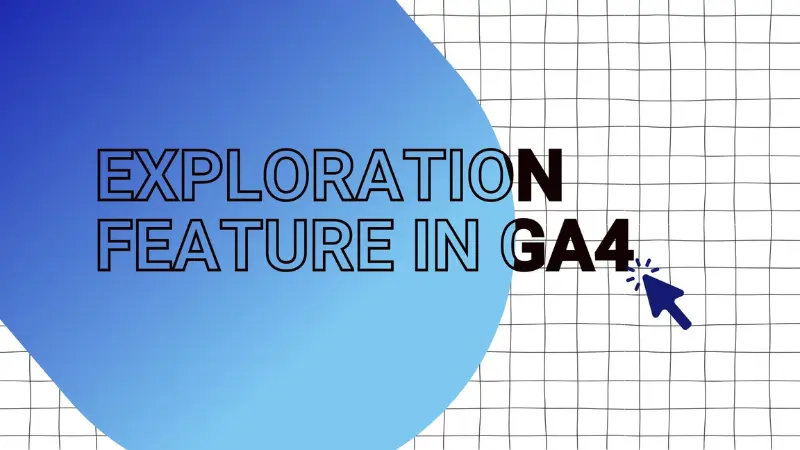
Trình khám phá Explorations là một tính năng nâng cao trong Google Analytics 4 (GA4), mang đến khả năng phân tích dữ liệu hành vi người dùng một cách chi tiết và linh hoạt. Đây là công cụ hữu ích giúp bạn đi sâu vào các khía cạnh của dữ liệu, từ đó đưa ra các quyết định chiến lược hiệu quả hơn.
- Một trong những điểm mạnh của Trình khám phá Explorations là khả năng thực hiện các yêu cầu về truy vấn dữ liệu đặc biệt một cách nhanh chóng. Bạn có thể tạo các báo cáo tùy chỉnh để tìm kiếm thông tin cụ thể theo nhu cầu, mà không bị giới hạn bởi các mẫu báo cáo có sẵn.
- Bên cạnh đó, bạn có thể thêm và tùy chỉnh các biến số một cách dễ dàng. Điều này giúp bạn xây dựng các phân tích dựa trên các yếu tố quan trọng đối với doanh nghiệp của mình, từ hành vi người dùng đến các chỉ số hiệu suất cụ thể.
- Trình khám phá Explorations cũng cho phép bạn sắp xếp và đào sâu phân tích dữ liệu, giúp bạn hiểu rõ hơn về các xu hướng và mô hình hành vi của người dùng. Bạn có thể dễ dàng điều chỉnh các tham số phân tích để phù hợp với mục tiêu của mình, từ đó rút ra những thông tin quan trọng.
- Tính năng lọc và chia phân khúc của Trình khám phá Explorations cũng rất mạnh mẽ, cho phép bạn truy xuất dữ liệu phù hợp với các tiêu chí cụ thể. Bạn có thể áp dụng các bộ lọc chi tiết để chỉ xem dữ liệu liên quan đến các nhóm người dùng nhất định hoặc các hành vi cụ thể.
- Trình khám phá Explorations mang đến sự thuận tiện trong việc chia sẻ báo cáo với các bên liên quan. Bạn có thể xuất dữ liệu dưới nhiều định dạng khác nhau, bao gồm Excel, PDF, và CSV, giúp dễ dàng tích hợp và sử dụng thông tin trong các báo cáo và phân tích khác.
Trình khám phá Explorations trong GA4 là một công cụ mạnh mẽ, giúp bạn khai thác và phân tích dữ liệu hành vi người dùng một cách sâu rộng và hiệu quả, từ đó đưa ra các quyết định dựa trên dữ liệu chính xác hơn.
Path Exploration trong Google Analytics 4 hoạt động như thế nào?
Cách Explorations hoạt động trong Google Analytics 4 (GA4) mang đến một phương pháp phân tích dữ liệu vượt trội so với các báo cáo truyền thống. Trong khi các báo cáo chuẩn chỉ cho phép bạn theo dõi các chỉ số kinh doanh thông thường và có phần hạn chế trong việc tùy chỉnh và phân tích sâu, Trình khám phá Explorations mở ra một khả năng phân tích linh hoạt và chi tiết hơn. Để bắt đầu với Explorations, bạn sẽ cần thực hiện ba bước chính: tạo Canvas, thiết lập Variables, và điều chỉnh Settings.
Tạo Canvas (Mẫu báo cáo)
Canvas là nơi bạn bắt đầu xây dựng báo cáo phân tích của mình. Đây là một môi trường tùy chỉnh cho phép bạn tạo các mẫu báo cáo dựa trên nhu cầu phân tích cụ thể của bạn. Trên Canvas, bạn có thể chọn loại phân tích phù hợp với mục tiêu của mình, như phân tích phân khúc, phân tích đường dẫn, hoặc phân tích đa biến. Bạn cũng có thể sắp xếp và định dạng các dữ liệu theo cách bạn muốn, để hình dung rõ ràng hơn các mối liên hệ và xu hướng trong dữ liệu.
Thiết lập Variables (Biến số)
Sau khi tạo Canvas, bước tiếp theo là thiết lập Variables. Variables là các yếu tố mà bạn muốn phân tích hoặc theo dõi trong báo cáo của mình. Bạn có thể thêm các biến số như sự kiện người dùng, nguồn gốc lưu lượng truy cập, đối tượng người dùng, và các thuộc tính khác mà bạn muốn phân tích. Việc thiết lập Variables cho phép bạn truy cập vào các dữ liệu chi tiết và phân tích chúng theo nhiều cách khác nhau, từ đó đưa ra những hiểu biết sâu sắc về hành vi người dùng và hiệu suất của các chiến dịch marketing.
Điều chỉnh Settings (Cài đặt)
Bạn cần điều chỉnh Settings để hoàn thiện báo cáo của mình. Settings cho phép bạn tinh chỉnh các tham số phân tích, như thiết lập các bộ lọc, phân đoạn người dùng, và điều chỉnh các yếu tố khác để đảm bảo rằng dữ liệu bạn đang phân tích là chính xác và phù hợp với mục tiêu của bạn. Bạn cũng có thể cấu hình các tùy chọn hiển thị và báo cáo để phù hợp với nhu cầu của các bên liên quan và giúp họ dễ dàng hiểu và sử dụng thông tin.
Trình khám phá Explorations trong GA4 cung cấp một công cụ phân tích mạnh mẽ, cho phép bạn không chỉ theo dõi các chỉ số kinh doanh cơ bản mà còn đào sâu vào dữ liệu thông qua các biến số và cài đặt tùy chỉnh. Điều này giúp bạn có được những hiểu biết chi tiết và chính xác hơn về hành vi người dùng và hiệu suất của các hoạt động marketing, từ đó đưa ra các quyết định dựa trên dữ liệu một cách hiệu quả hơn.
Cách sử dụng Path Exploration trong Google Analytics 4
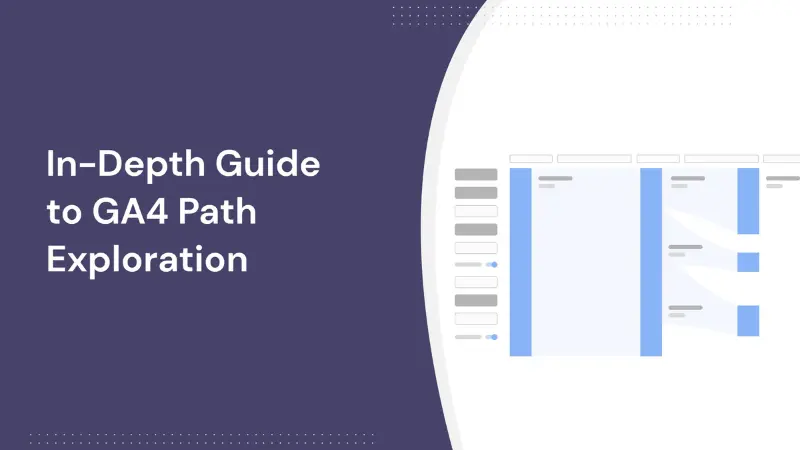
Hướng dẫn tạo dữ liệu khám phá lộ trình
Để tạo dữ liệu khám phá lộ trình trong Google Analytics 4, hãy làm theo các bước chi tiết dưới đây:
Bước 1: Đăng nhập vào Google Analytics
Truy cập vào tài khoản Google Analytics của bạn và đăng nhập bằng thông tin đăng nhập của bạn.
Bước 2: Truy cập vào Trình Khám Phá
Ở thanh điều hướng bên trái của giao diện Google Analytics, nhấp vào mục Khám phá. Đây là nơi bạn có thể tạo và quản lý các báo cáo khám phá tùy chỉnh.
Bước 3: Chọn mẫu Khám phá lộ trình
Trên đầu màn hình, chọn mẫu Khám phá lộ trình từ các tùy chọn có sẵn. Mẫu này giúp bạn bắt đầu tạo một báo cáo lộ trình theo cách có cấu trúc và dễ dàng.
Bước 4: Tạo dữ liệu Khám phá lộ trình
Google Analytics sẽ cung cấp một mẫu triển khai sẵn cho bạn. Để bắt đầu một dữ liệu khám phá lộ trình mới, bạn có thể nhấp vào Bắt đầu lại ở góc trên bên phải của màn hình. Tùy chọn này cho phép bạn chọn điểm bắt đầu hoặc điểm kết thúc của dữ liệu khám phá.
Bước 5: Chọn Điểm Bắt Đầu và Kết Thúc
- Điểm bắt đầu: Nhấp vào phần ĐIỂM BẮT ĐẦU để chọn một phương diện hoặc kéo và thả từ danh sách LOẠI NÚT vào khu vực ĐIỂM BẮT ĐẦU. Bạn có thể chọn các yếu tố như tên sự kiện, tiêu đề trang, đường dẫn trang, tên màn hình, hoặc loại màn hình làm điểm bắt đầu. Sau đó, hãy chọn một giá trị cho phương diện đó.
- Điểm kết thúc: Nếu bạn chọn điểm kết thúc, hãy làm tương tự và chọn điểm kết thúc cho dữ liệu khám phá của bạn.
Khi hoàn thành, dữ liệu khám phá lộ trình mới của bạn sẽ được hiển thị. Bạn sẽ thấy điểm bắt đầu ở bên trái của biểu đồ và các bước tiếp theo (BƯỚC +1) ở bên phải, hiển thị 5 màn hình hàng đầu mà người dùng đã xem hoặc các sự kiện đã kích hoạt sau điểm bắt đầu đó. Bạn cũng có thể xem các màn hình khác nếu có.
Hướng dẫn xem các bước tiếp theo của người dùng
Để xem các bước tiếp theo mà người dùng đã thực hiện, nhấp vào một điểm dữ liệu trong biểu đồ (các điểm dữ liệu này được gọi là nút). Khi bạn nhấp vào một nút, nó sẽ mở rộng và hiển thị một bước mới. Nhấp lại vào nút để thu gọn nó. Các nút màu xám nằm ở cuối đường dẫn của người dùng và không thể mở rộng. Theo mặc định, biểu đồ sẽ hiển thị 5 nút hàng đầu trong một bước. Bạn có thể nhấp vào + Thêm để thêm tối đa 20 nút/bước. Các nút bổ sung (ngoài 20 nút hàng đầu) sẽ được nhóm vào mục Khác.
Cách xem các bước trước đó của người dùng
Dữ liệu khám phá lộ trình mặc định cho thấy các hành động tiếp theo của người dùng từ một sự kiện hoặc trang cụ thể. Tuy nhiên, bạn có thể thực hiện khám phá lộ trình ngược để tìm hiểu các hành động trước đó của người dùng. Để làm điều này:
- Bước 1: Tạo dữ liệu khám phá lộ trình mới theo hướng dẫn ở trên.
- Bước 2: Ở góc trên bên phải, nhấp vào Bắt đầu lại.
- Bước 3: Nhấp vào hộp ĐIỂM KẾT THÚC để chọn nút kết thúc đường dẫn.
- Bước 4: Sau đó, bạn có thể định cấu hình phần còn lại của dữ liệu khám phá theo cách tương tự như khi tạo dữ liệu khám phá lộ trình tiến.
Với các bước này, bạn có thể dễ dàng tạo và phân tích dữ liệu khám phá lộ trình, giúp bạn hiểu rõ hơn về hành vi của người dùng và tối ưu hóa các chiến lược marketing của mình.
Như vậy, việc sử dụng tính năng Path Exploration trong Google Analytics 4 không chỉ giúp bạn hình dung rõ ràng các lộ trình người dùng mà còn cung cấp cái nhìn sâu sắc về hành vi và tương tác của họ trên trang web hoặc ứng dụng của bạn. Bằng cách nắm vững các bước tạo dữ liệu khám phá lộ trình, từ việc thiết lập điểm bắt đầu và điểm kết thúc đến việc xem các bước tiếp theo và trước đó, bạn có thể tối ưu hóa trải nghiệm người dùng và nâng cao hiệu quả của các chiến lược tiếp thị. Khám phá lộ trình giúp bạn phát hiện các điểm mạnh và yếu trong hành trình người dùng, từ đó đưa ra các quyết định thông minh để cải thiện tỷ lệ chuyển đổi và đạt được các mục tiêu kinh doanh. Hãy bắt đầu tận dụng tính năng mạnh mẽ này ngay hôm nay để khai thác tối đa giá trị từ dữ liệu của bạn và thúc đẩy sự phát triển bền vững cho doanh nghiệp của bạn. Bên cạnh đó, bạn đọc hãy tham khảo thêm một số thông tin khác của chúng tôi như cách xác định Target Audience.
Bài viết liên quan:
- Cách tracking địa chỉ IP truy cập vào Website bằng Google Analytics
- Đón đầu xu hướng cách thiết lập UID trong Google Analytics
- Cách thiết lập outbound click trên google analytics 4
Câu hỏi thường gặp
Khi sử dụng Path Exploration trong Google Analytics 4, có một số lưu ý quan trọng để tối ưu hóa hiệu quả phân tích dữ liệu. Đầu tiên, hãy chắc chắn rằng bạn đã thiết lập đúng điểm bắt đầu và điểm kết thúc của lộ trình để có cái nhìn chính xác về hành vi người dùng. Thứ hai, lưu ý rằng tính năng này có thể hiển thị nhiều lộ trình khác nhau, vì vậy hãy chú ý đến các bước và nút để phân tích sâu hơn các tương tác của người dùng. Cuối cùng, việc tận dụng khả năng xem các bước trước đó giúp bạn hiểu rõ hơn về nguyên nhân dẫn đến các hành động cụ thể và cải thiện trải nghiệm người dùng. Đừng quên thường xuyên kiểm tra và điều chỉnh các cài đặt để đảm bảo dữ liệu bạn thu thập luôn chính xác và hữu ích.
Khi sử dụng Path Exploration trong Google Analytics 4, có một số mẹo hữu ích để tối ưu hóa phân tích dữ liệu của bạn. Đầu tiên, hãy tận dụng tính năng “Thêm bước” để mở rộng các điểm dữ liệu và khám phá các hành trình người dùng chi tiết hơn. Thứ hai, sử dụng tùy chọn “Lọc” để phân tích hành vi của các nhóm đối tượng cụ thể và tìm ra các mẫu hành vi đáng chú ý. Thứ ba, hãy thử nghiệm với cả hướng đi ngược và tiến để có cái nhìn toàn diện về các hành động trước và sau sự kiện chính. Cuối cùng, hãy lưu và chia sẻ báo cáo của bạn với các thành viên trong nhóm để cùng thảo luận và đưa ra các quyết định chiến lược dựa trên dữ liệu. Những mẹo này sẽ giúp bạn khai thác tối đa tiềm năng của Path Exploration và nâng cao hiệu quả phân tích dữ liệu.



